
Treballar amb projectes a l’app Clips
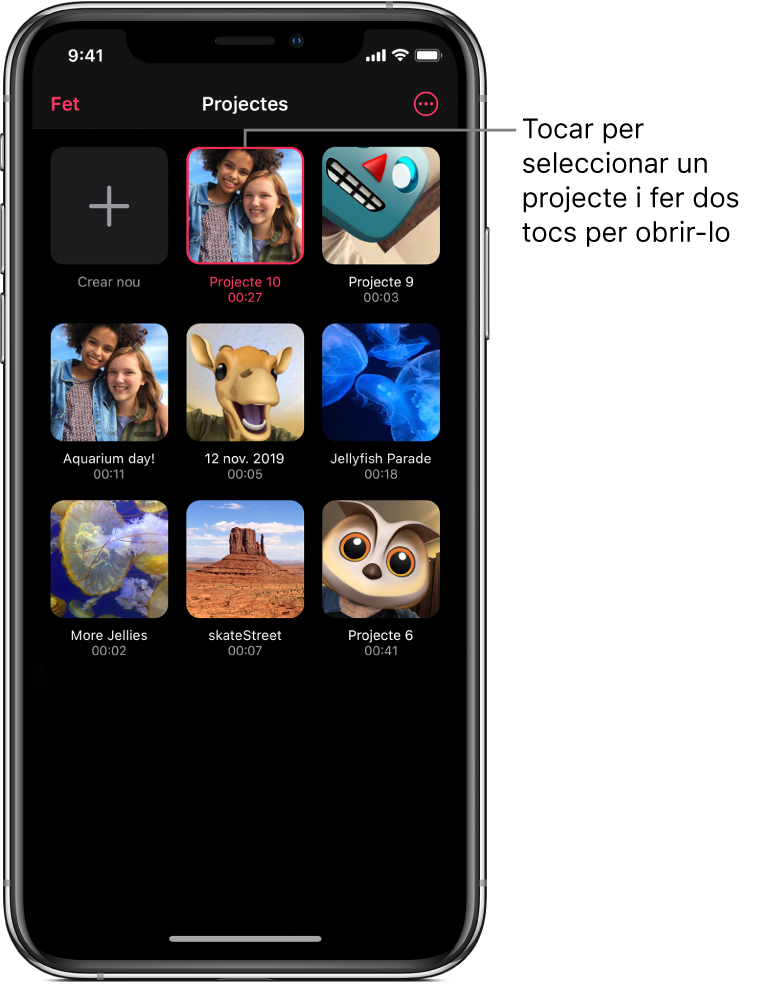
Pots explorar els teus projectes de vídeo i obrir‑los per fer‑hi canvis. També pots duplicar, canviar el nom i eliminar projectes.
Obrir un projecte de vídeo
A l’app Clips
 , prem
, prem  a l’angle superior esquerre.
a l’angle superior esquerre.Si un projecte ja està obert i no veus
 , toca Fet o
, toca Fet o  .
.Toca dues vegades el projecte que vols obrir.
Duplicar un projecte de vídeo
A l’app Clips
 , prem
, prem  a l’angle superior esquerre.
a l’angle superior esquerre.Si un projecte ja està obert i no veus
 , toca Fet o
, toca Fet o  .
.Toca un projecte i després, toca
 a la part superior dreta.
a la part superior dreta.Prem Duplicar.
Canviar el nom d’un projecte de vídeo
A l’app Clips
 , prem
, prem  a l’angle superior esquerre.
a l’angle superior esquerre.Si un projecte ja està obert i no veus
 , toca Fet o
, toca Fet o  .
.Toca un projecte i després, toca
 a la part superior dreta.
a la part superior dreta.Prem “Canviar el nom” i, després, escriu un nom nou per al projecte.
Prem Desar.
Eliminar un projecte de vídeo
A l’app Clips
 , prem
, prem  a l’angle superior esquerre.
a l’angle superior esquerre.Si un projecte ja està obert i no veus
 , toca Fet o
, toca Fet o  .
.Toca un projecte i després, toca
 a la part superior dreta.
a la part superior dreta.Prem Eliminar i després, prem “Eliminar projecte” per confirmar.
Si tens l’iCloud configurat al teu dispositiu, els projectes també s’emmagatzemen a l’iCloud, i hi podràs accedir mitjançant l’app Clips en qualsevol iPhone o iPad amb el qual hagis iniciat sessió amb el mateix ID d’Apple. Toca ![]() i després, toca un projecte. El projecte es descarrega automàticament perquè el puguis reproduir o editar.
i després, toca un projecte. El projecte es descarrega automàticament perquè el puguis reproduir o editar.